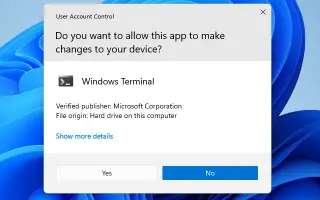Ez a cikk egy beállítási útmutató, amely hasznos képernyőképet tartalmaz arról, hogyan ellenőrizheti, hogy egy program rendszergazdaként fut-e a Windows 10/11 rendszerben.
Ha Windows operációs rendszert használt, valószínűleg ismeri a „Futtatás rendszergazdaként” funkciót. Különleges engedélyek megadása az alkalmazásoknak a Windows rendszer korlátozott részeihez való hozzáféréshez.
A program rendszergazdaként való futtatása engedélyt ad az alkalmazások kezelésére. A Microsoft azt javasolja, hogy rendszergazdaként futtassa a programot, ha nem tudja, mit csinál.
Általában a Windows 10/11 különféle alkalmazásokat/folyamatokat futtat rendszergazdai jogosultságokkal. Néha azonban elfelejtheti, hogy rendszergazdai jogosultságokkal fut. Egy alkalmazás futtatása anélkül, hogy tudná, hogy fel kell-e emelni, sok problémát okozhat. Ezért javasolt a Windows 10/11 rendszerben rendszergazdaként futó alkalmazások ellenőrzése.
Az alábbiakban bemutatjuk, hogyan ellenőrizheti, hogy egy program rendszergazdaként fut-e a Windows 10/11 rendszerben. Görgessen tovább, hogy ellenőrizze.
Annak ellenőrzése, hogy a program rendszergazdai jogosultságokkal fut-e
Ebben a cikkben egy lépésről lépésre ismertetjük, hogyan ellenőrizheti, hogy egy folyamat rendszergazdaként fut-e a Windows 10/11 rendszerben.
- Először Windows 10 vagy Windows 11 rendszerben kattintson a Keresés lehetőségre, és írja be a Feladatkezelőt . Nyissa meg a feladatkezelőt a listából.
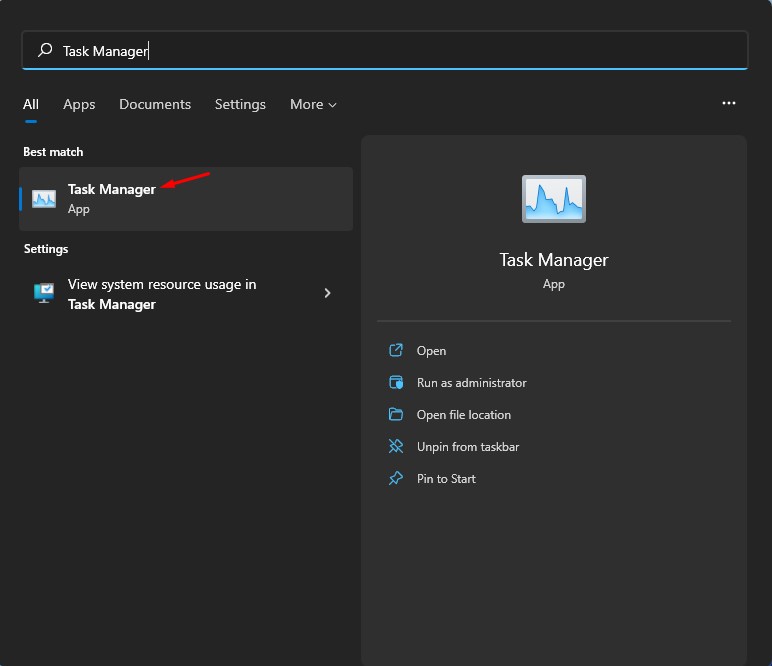
- A Feladatkezelőben kattintson a Továbbiak gombra az alábbiak szerint.
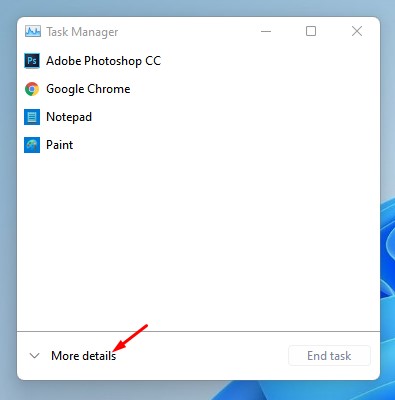
- Most rá kell kattintania a Részletek fülre az alábbi képernyőképen látható módon .
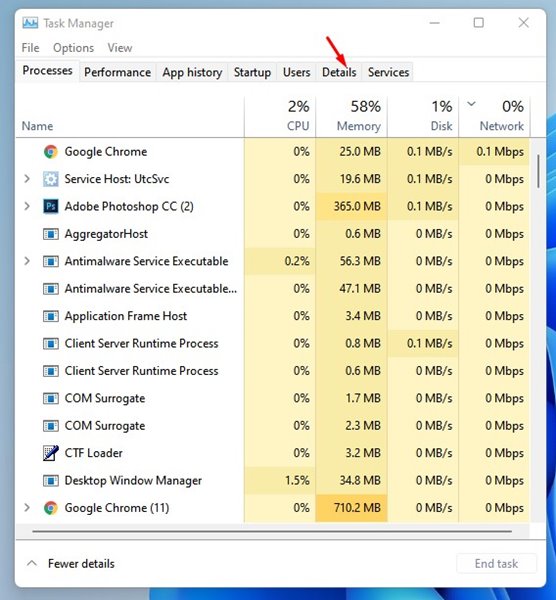
- Most kattintson a jobb gombbal az oszlop fejlécére, és kattintson az Oszlopok kiválasztása elemre .
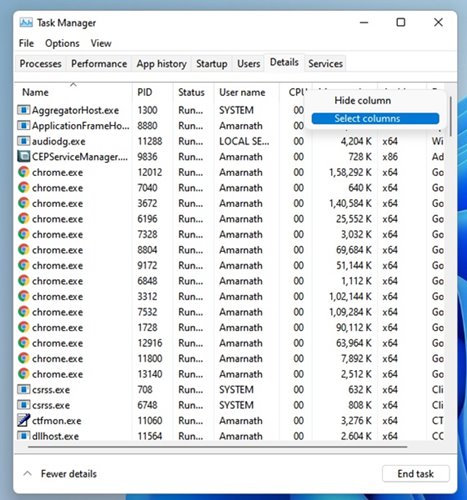
- Az Oszlopok kiválasztása alatt válassza a Kiemelt lehetőséget, majd kattintson az OK gombra .
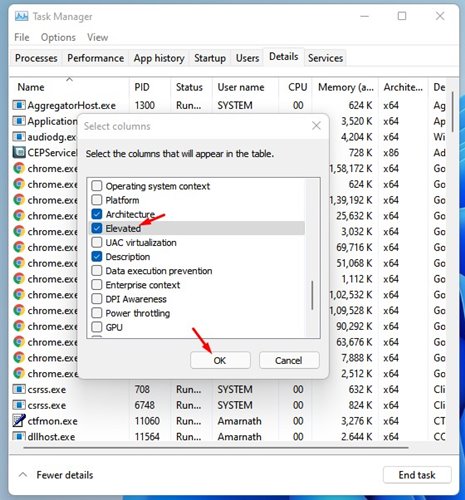
- A megemelt oszlopok mostantól a Feladatkezelő Részletek lapján jelennek meg. Ha a folyamat oszlopban az Igen értéke, akkor a folyamat rendszergazdai jogosultságokkal fut .
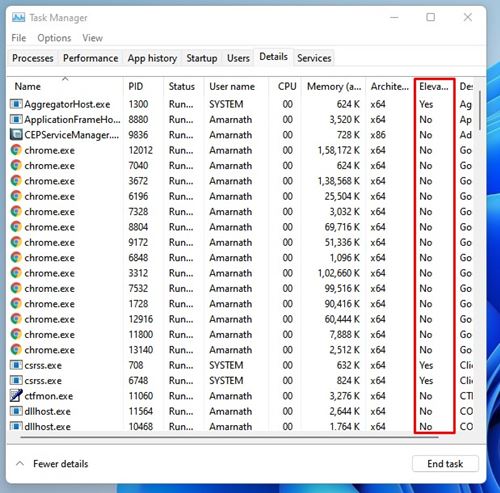
A beállítás kész. Hogyan ellenőrizhető, hogy egy folyamat rendszergazdai jogosultságokkal fut-e a Windows 10/11 rendszerben.
Fentebb megvizsgáltuk, hogyan ellenőrizhető, hogy egy program rendszergazdai jogosultságokkal fut-e a Windows 10/11 rendszerben. Reméljük, hogy ez az információ segített megtalálni, amire szüksége van.